В прошлой статье Расчёт рамы в Лире ч.4 — Нагружение схемы мы задали нагружение схемы, сделали таблицы РСУ и РСН, теперь перейдем к расчёту схемы.
Задание расчётных сечений стержней.
В программе по умолчанию производится расчёт в 2-х сечениях (в 2-х разных концах), но для изгибаемых элементов также важно учитывать напряжения в пролете, поэтому необходимо задать как минимум 3 расчётных сечения для изгибаемых элементов.
С помощью команды Отметка элементов выделите все изгибаемые элементы (в нашем случае вообще все элементы изгибаемые), в верхней панели быстрого запуска появится вкладка Стержни, в ней найдите и нажмите на кнопку Расчётные сечения стержней
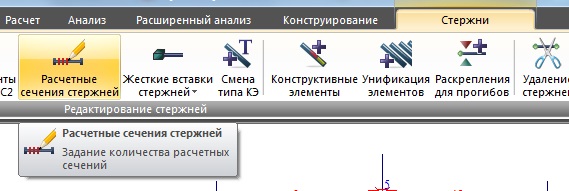
Зададим кол-во стержней 5, хотя их может быть и больше, но не меньше 3-х

Жмем галочку и закрываем окошечко
Назначение конструктивного элемента
Помните мы разбили наш ригель на 4 отрезка? Если сейчас его просчитать и подобрать сечение, то программа не будет считать этот ригель как единое целое, и подберет профиль для каждого индивидуально. Чтобы программа понимала, что это единый элемент и сечение у него везде одинаковое необходимо добавить конструктивный элемент.
С помощью команды Отметка элементов выделяем элементы 5-8 (весь левый ригель), нажимаем на кнопку Конструктивные элементы во вкладке Стержни
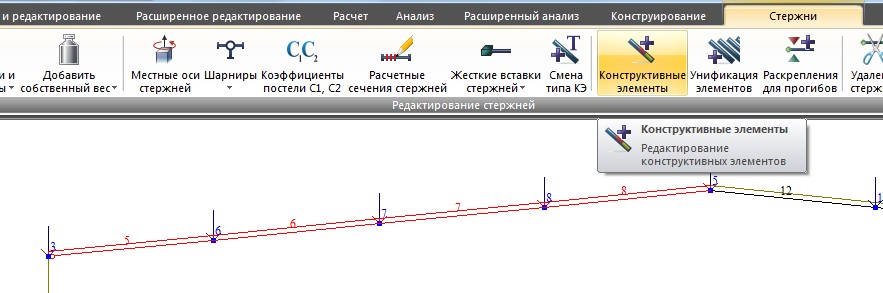
И нажимаем кнопку Создать

Теперь выделяем элементы номер 9-12, также нажимаем на кнопку Конструктивные элементы во вкладке Стержни, и опять нажимаем кнопку Создать

В поле мы видим 2-а конструктивных элемента КБ1 и КБ2. Закрываем окно.
Назначение раскреплений в узлах
Чтобы назначить раскрепления для прогибов для изгибаемых элементов выделяем все горизонтальные элементы (в нашем случае наклонные балки) с помощью команды Отметка элементов, далее нажимаем на кнопку Раскрепления для прогибов в панели Конструирование и выбираем пункт Создать в узлах с несоосными элементами

Расчёт
Чтобы произвести расчёт нажимаем но кнопку Выполнить расчёт по вкладке Расчёт

Расчёт для этой задачи не должен занять много времени, у меня заняло секунд 5.
Просмотр и анализ результатов расчёта
Чтобы посмотреть эпюры напряжений My (изгибающий момент) во вкладке Анализ, в разделе Усилия в стержнях нажимаем на кнопку My. В нижней панели нажимаем на кнопку Перейти к анализу результатов по РСН и кнопку Применить
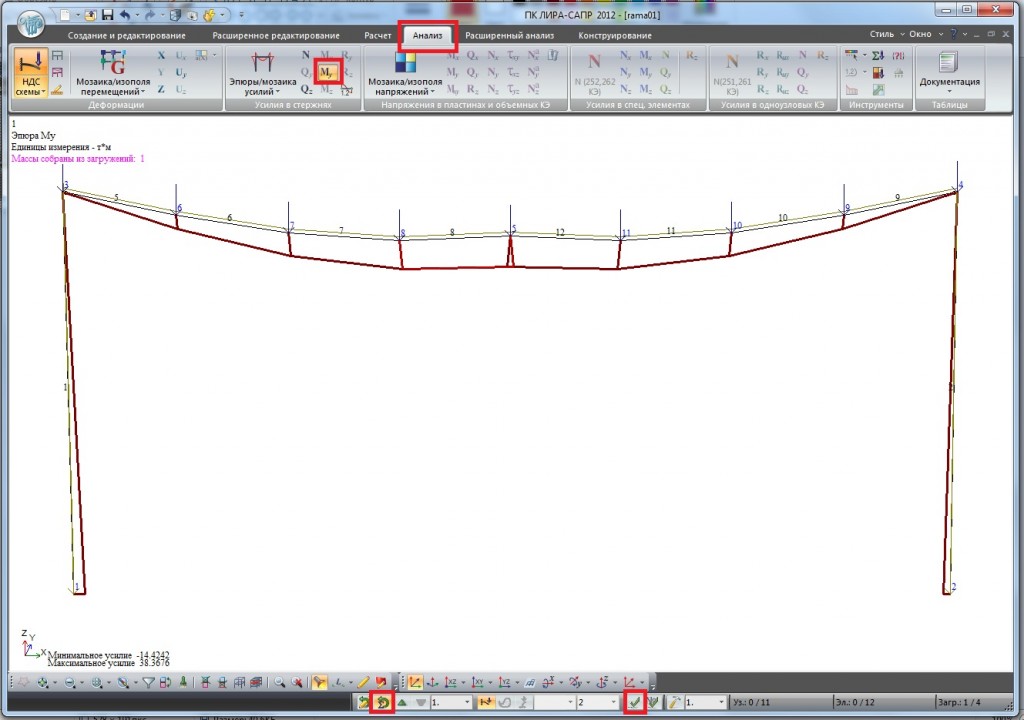
Нажав на кнопку Информация об узле или элементе мы можем посмотреть какие напряжения возникают в элементах по сечениям

Можно поменять сечение и увидим как меняются напряжения (сечение 1 это 1-ый узел, в нашем случае нижний, сечение 5 — верхний узел, 3 — посередине)

Кроме того необходимо просмотреть количество учтенных форм колебания для нашего здания, точнее проверить все ли колебания учтены в загружении пульсационной составляющей.
Для этого на панели Анализ нажимаем во вкладке Документация кнопку Стандартные таблицы
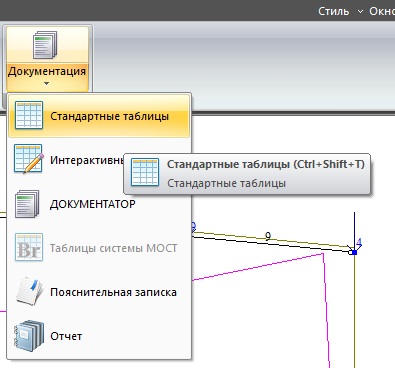
Вылезет окно с выбором таблицы, выбираем Периоды колебаний и жмем зеленую галочку
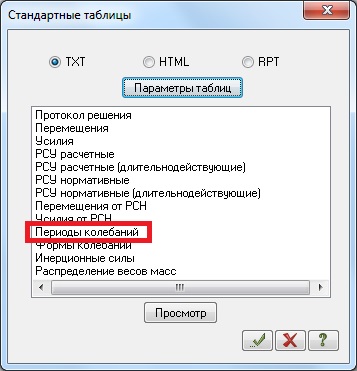
COБCTBEHHЫE ЗHAЧEHИЯ, ЧACTOTЫ, ПEPИOДЫ KOЛEБAHИЙ, ЗAГPУЖEHИЯ 4
| N П/П |
COБCTB. ЗHAЧEHИЯ |
ЧACTOTЫ | ПEPИOДЫ | |
|---|---|---|---|---|
| РАД/C | ГЦ | C | ||
| 1 | 0.082599 | 12.106674 | 1.927814 | 0.518722 |
| 2 | 0.023307 | 42.905384 | 6.832067 | 0.146369 |
| 3 | 0.005686 | 175.875266 | 28.005616 | 0.035707 |
| 4 | 0.002775 | 360.416850 | 57.391218 | 0.017424 |
| 5 | 0.001809 | 552.678142 | 88.006074 | 0.011363 |
| 6 | 0.001760 | 568.244111 | 90.484731 | 0.011052 |
| 7 | 0.001656 | 603.912408 | 96.164396 | 0.010399 |
| 8 | 0.001318 | 758.630031 | 120.800960 | 0.008278 |
Далее смотрим таблицу 11.5 СП 20.13330.2011. Здесь нам необходимо определить предельное значение частоты собственных колебаний.
Для 2-го ветрового района и δ=0,3 (см. п.11.1.10-а СП 20.13330.2011) f=1.1 Гц. Т.е. у нас уже на первой форме колебаний частота выше предельной, поэтому новых колебаний добавлять нет необходимости, а лишние тоже можно не убирать т.к. программа сама отсечет лишние. Если бы мы не достигли предельной частоты за 8 периодов, тогда необходимо было бы добавить еще периоды.
Также изучите другие формы вывода информации.
Проверка сечения
Во вкладке Конструирование нажимаем на кнопку Проверка 1ПС

Как видим все элементы у нас выделены красным цветом, значит сечения были заданы неверно, теперь необходимо подобрать сечения.
Подбор сечения
Во вкладке Конструирование нажимаем но кнопку Подобранные сечения

В появившемся окне видим, что для колонны рекомендуется двутавр 25К1, для балки 70БС
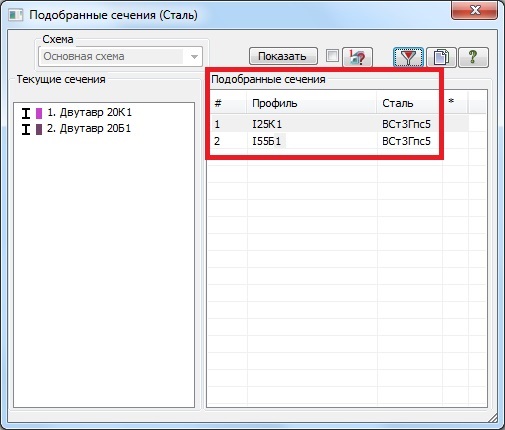
Чтобы поменять сечения в меню Конструирование нажимаем на кнопку Жесткости и материалы элементов
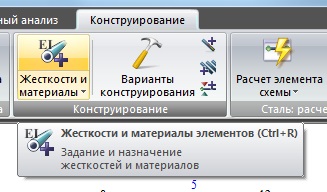
Выбираем профиль, нажимаем на кнопку Изменить
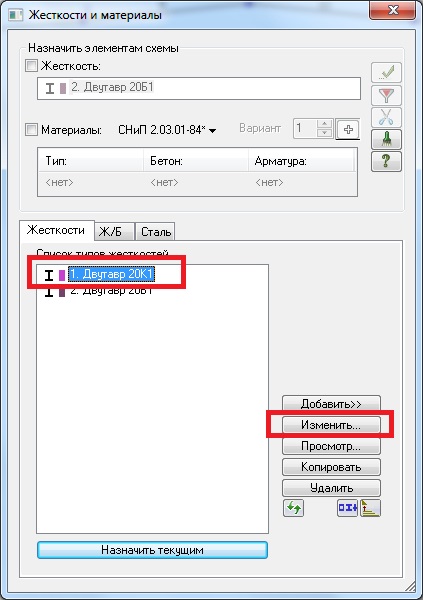
Меняем профиль на 25К1
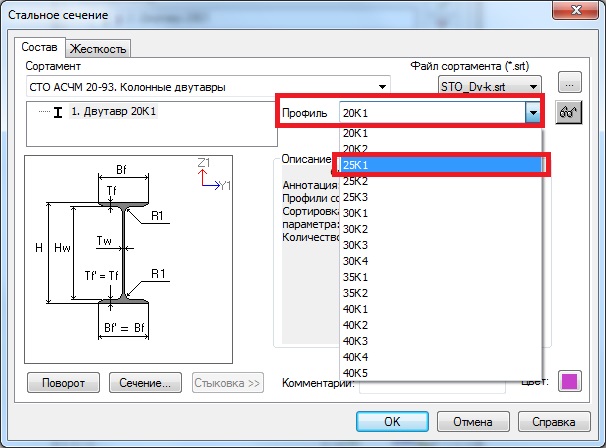
Жмем ОК. Профиль должен поменяться.
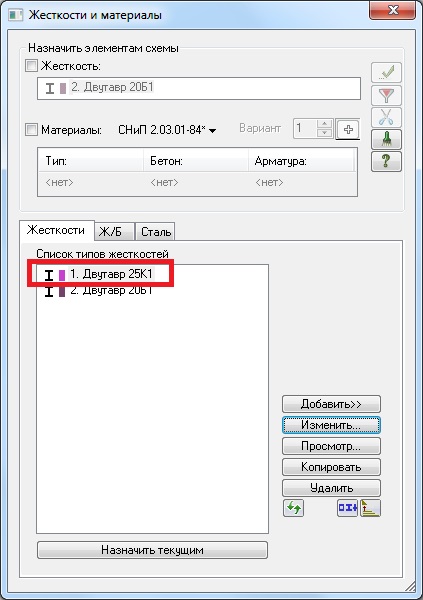
Аналогично меняем профиль балки. Выделяем его, жмем кнопку изменить и в списке находим нужный профиль.
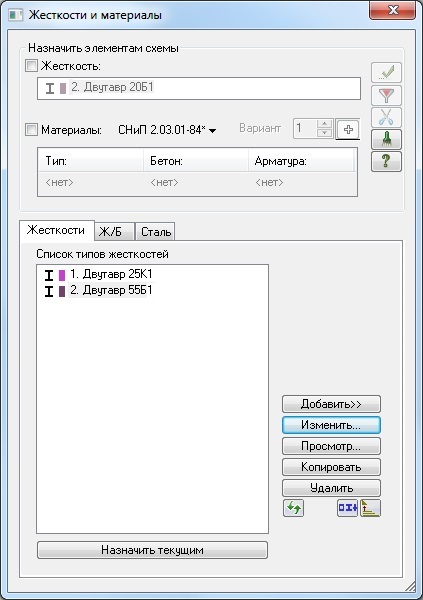
Проводим повторный расчёт
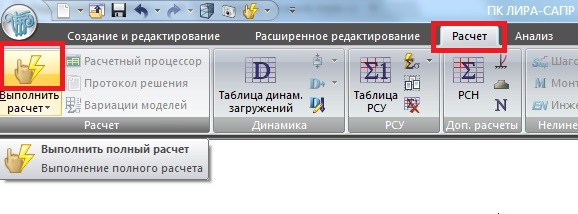
Проверяем подобранные сечения. Опять нажимаем во вкладке Конструирование Проверка 1 ПС, Проверка 2ПС. Видим, что всё у нас выделено зеленым цветом, загрузка профиля доходит до 91,9%, следственно мы подобрали необходимые профиля.
Далее читаем следующую часть статьи Расчёт рамы в Лире ч.6 — Оптимизация сечений
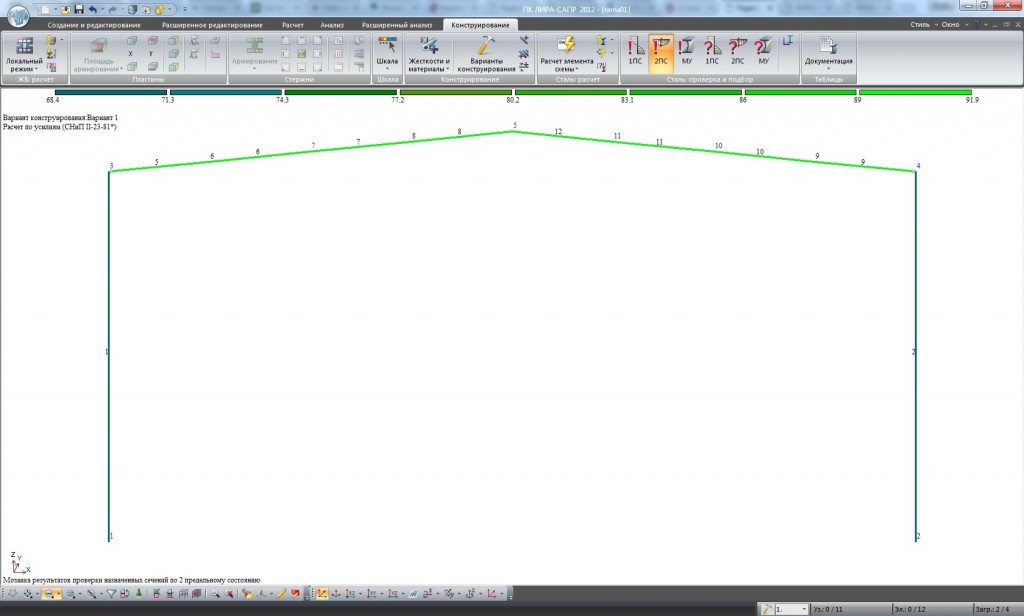
Подскажите пожалуйста, если частоты собственных колебаний например на третьей форме были бы меньше предельной из СП, то как поступать нужно было бы? Увеличивать жесткость пока первая форма не станет больше чем в нормах?